Aggiorna Windows 10 da un altro PC sulla rete locale o su Internet
Tradizionalmente, gli aggiornamenti di Windows 10 vengono scaricati dai server Microsoft sul tuo PC. Sebbene questo sia il modo più sicuro per ottenere file di aggiornamento non manomessi, non è il metodo di consegna(delivery method) più veloce che puoi utilizzare. Inoltre, non è compatibile con la larghezza di banda e può essere problematico per le persone con connessioni Internet limitate. Con l'aiuto di una funzionalità denominata Ottimizzazione recapito(Delivery Optimization) , puoi impostare Windows 10 per scaricare gli aggiornamenti, nonché gli aggiornamenti per le app di Microsoft Store(Microsoft Store apps) , da altri PC sulla rete locale o su Internet. Ecco come:
NOTA:(NOTE:) questa guida è stata creata in base all'aggiornamento di Windows (Update)10 (Windows 10) ottobre 2018(October 2018) . Per scoprire quale versione hai, leggi questa guida: Quale versione, edizione e tipo di Windows 10 ho installato?
Come condividere gli aggiornamenti tra computer Windows 10 sulla rete locale
Per impostare Windows 10 in modo che ottenga aggiornamenti da più origini, avvia l' app Impostazioni(Settings app) (premi Windows + I sulla tastiera). Nell'app Impostazioni(Settings) , vai su Aggiornamento e sicurezza(Update & security) .
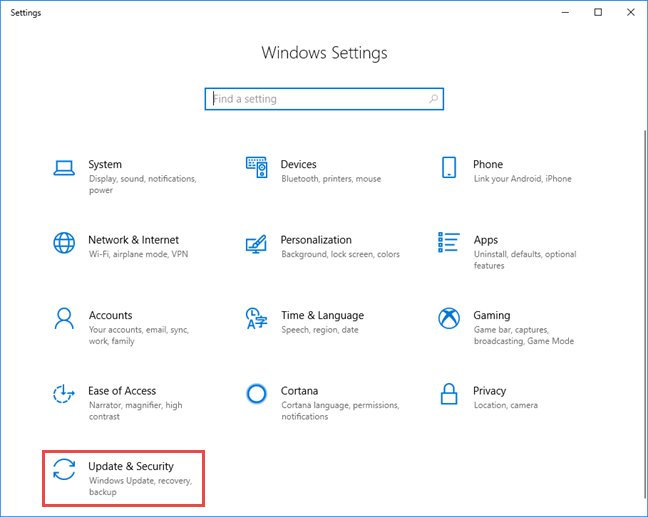
Nella colonna di sinistra, scegli Ottimizzazione pubblicazione(Delivery Optimization) . Questa funzione potrebbe essere disattivata sul tuo PC. Per abilitarlo, imposta l' interruttore "Consenti download da altri PC" su ("Allow downloads from other PC's")On .

Puoi accedere alle opzioni su come Windows 10 scarica gli aggiornamenti da Internet e dalla rete locale. Scegli(Choose) tra:
- "PC sulla mia rete locale"("PCs on my local network")
- "PC sulla mia rete locale e PC su Internet"("PCs on my local network, and PCs on the internet")
Quando attivi queste opzioni, "il tuo PC potrebbe inviare parti di aggiornamenti e app di Windows scaricati in precedenza a PC sulla tua rete locale o su Internet. Il tuo PC non caricherà contenuto su altri PC su Internet quando sei su un rete a consumo."("your PC may send parts of previously downloaded Windows updates and apps to PCs on your local network or on the internet. Your PC won't upload content to other PCs on the Internet when you're on a metered network.")

Affinché funzioni e fornisca risultati significativi, deve essere abilitato su tutti i PC o almeno su alcuni PC della tua rete o Internet. Quando sei in una rete locale con più computer Windows 10 , ripeti questa procedura su tutti loro. Inoltre, affinché l' ottimizzazione del recapito(Delivery Optimization) funzioni correttamente, la rete condivisa dai computer Windows deve essere impostata su Private e non su Public . Puoi saperne di più in questo tutorial: Come modificare il percorso di rete di (network location)Windows 10 in privato (o pubblico).

Quando l' ottimizzazione del recapito(Delivery Optimization) è abilitata, gli aggiornamenti di Windows 10 vengono scambiati tra computer e dispositivi tramite connessioni peer-to-peer. I tuoi PC o dispositivi Windows 10 ora ricevono gli aggiornamenti non solo dai server Microsoft , ma anche da altri computer, siano essi sulla tua rete locale o connessi a Internet, a seconda di come hai impostato l' Ottimizzazione recapito(Delivery Optimization) .
Come verificare se l' ottimizzazione della consegna(Delivery Optimization) funziona in Windows 10
È necessario attendere alcuni giorni prima che l' ottimizzazione del recapito svolga(Delivery Optimization) il suo lavoro e offra miglioramenti sul numero di aggiornamenti di Windows 10 scaricati da Microsoft o da altri PC.
Dopo aver effettuato le impostazioni che ti abbiamo mostrato in precedenza, attendi circa una settimana e torna a "Settings -> Update & Security - Delivery Optimization."Quindi, fai clic o tocca Monitor attività(Activity monitor) .
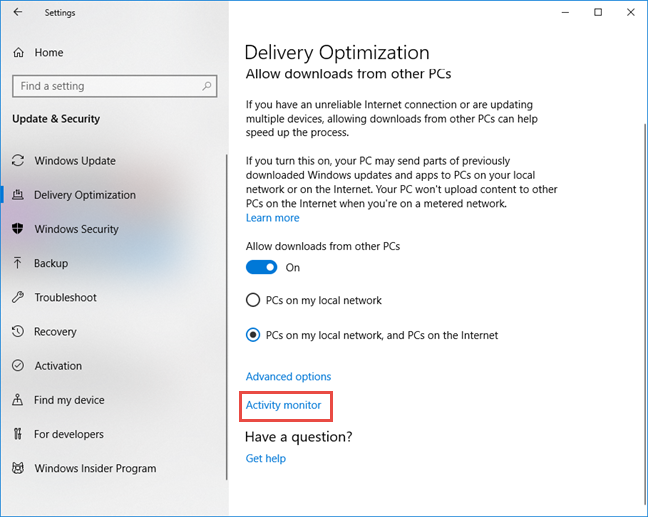
Ora vengono visualizzate le statistiche per i download e i caricamenti eseguiti da Windows 10 Update con Ottimizzazione recapito(Delivery Optimization) . Uno dei nostri PC nella rete locale è spesso online. Pertanto, quando esaminiamo le statistiche di download(Download Statistics) per esso, vediamo che il 100% dei suoi aggiornamenti di Windows 10 viene scaricato da (Windows 10)Microsoft . Tuttavia, vediamo anche nelle statistiche di caricamento(Upload Statistics) che ha caricato aggiornamenti su altri PC della rete, che sono meno online.

Su un altro PC Windows 10 della stessa rete, abbiamo avuto alcune interessanti statistiche di download(Download Statistics) , che dimostrano che l' ottimizzazione della consegna(Delivery Optimization) funziona bene ed è riuscita a scaricare quasi la metà degli aggiornamenti di Windows 10 da altri PC, sia dalla rete locale che da Internet.

Hai(Did) impostato Windows 10 per scaricare gli aggiornamenti dalla rete locale o da Internet?
Come puoi vedere, configurare un dispositivo Windows 10 per ottenere aggiornamenti da più origini non è così complicato. Ci sono vantaggi per questo approccio: download più veloci per gli aggiornamenti di Windows 10 e minore larghezza di banda Internet richiesta perché alcuni aggiornamenti vengono scaricati dalla rete locale e altri PC che dispongono già di tali aggiornamenti. Prima di chiudere questa guida, raccontaci come hai impostato la funzionalità Ottimizzazione recapito(Delivery Optimization) in Windows 10 : vuoi scaricare gli aggiornamenti solo da altri PC della rete locale, oppure anche da internet? Commenta(Comment) qui sotto e discutiamo.
Related posts
Come modificare i limiti della larghezza di banda per gli aggiornamenti Windows 10
Come bloccare Remote Desktop sul tuo PC Windows
Come configurare le impostazioni del server proxy in Windows 10
Come aggiungere e utilizzare un VPN in Windows 10 (tutto ciò che devi sapere)
Impedisci ad app e giochi di accedere a Internet con Windows Defender Firewall
3 modi per modificare le impostazioni DNS in Windows 10
Presentazione di Windows 8.1: come sincronizzare ed eseguire il backup delle impostazioni
Sicurezza per tutti - Revisione di GlassWire. Il bellissimo strumento di monitoraggio della rete!
5 modi per disinstallare Windows 11 AGGIORNATE
Come localizzare il tuo Android smartphone con Find My Device
Come personalizzare le impostazioni di condivisione in rete in Windows 7
Come impostare un server proxy in Chrome, Firefox, Edge e Opera
5 motivi per cui Windows Firewall è uno dei migliori firewall
Cerca porte aperte e valuta la sicurezza del tuo sistema con Nmap
8 passaggi per massimizzare la sicurezza del tuo router ASUS o ASUS Lyra mesh WiFi
Set Up Your TP-Link Wi-Fi 6 Router come VPN server
Imposta la pianificazione dell'aggiornamento di Windows 10 e quando si riavvia il PC
Come creare, configurare e utilizzare una connessione VPN in Windows 8 e 8.1
Come visualizzare e cancellare la tua attività fuori da Facebook
Come aggiungere e utilizzare un VPN in Windows 11
